谷歌浏览器如何修改网页字体?谷歌浏览器功能十分强大,还具有个性化设置,大家可以根据喜好自由设置浏览器的主页、背景图片和字体,我们下载安装好的谷歌浏览器字体样式和大小都是默认的,不少小伙伴喜欢将网页字体设置为自己喜欢的样式,那么谷歌浏览器如何修改网页的字体呢。接下来小编就给大家带来谷歌浏览器快速修改网页字体方法步骤,大家千万不要错过了。

1、双击打开电脑上的谷歌浏览器。
2、在界面右上方点击三个点图标后在子选项中点击“设置”(如图所示)。

3、在界面左侧找到并点击“外观”,然后在右侧找到并点击“自定义字体”处的箭头(如图所示)。
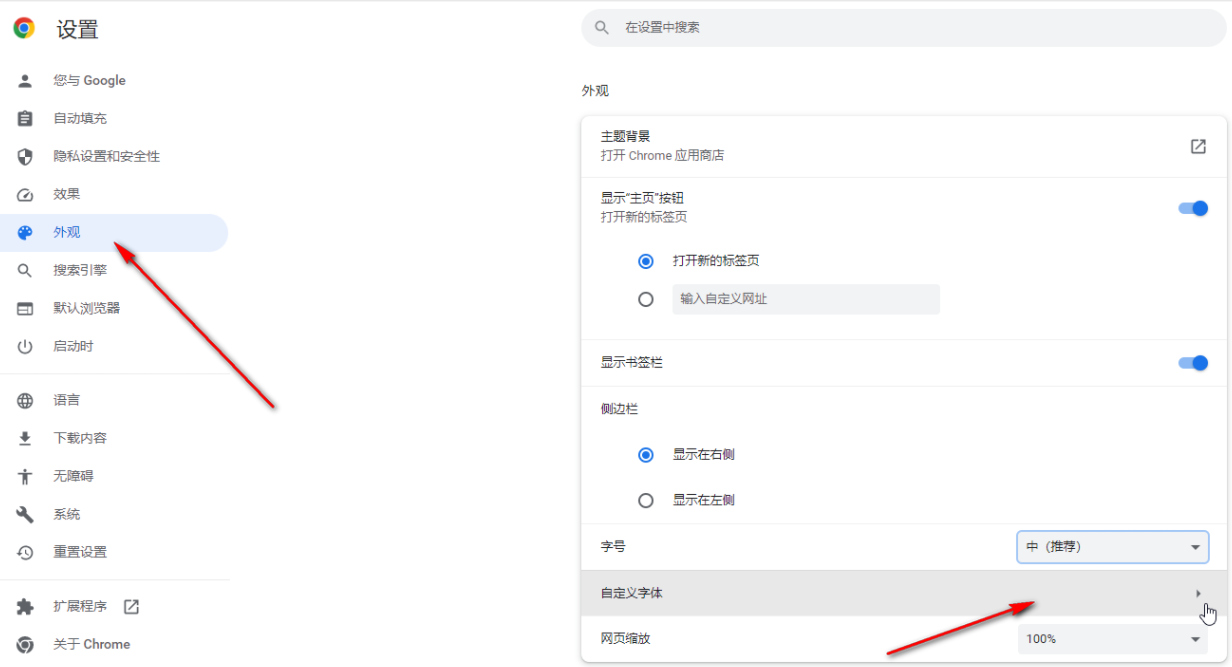
4、在打开的窗口中点击下拉箭头就可以设置想要的字体了(如图所示)。
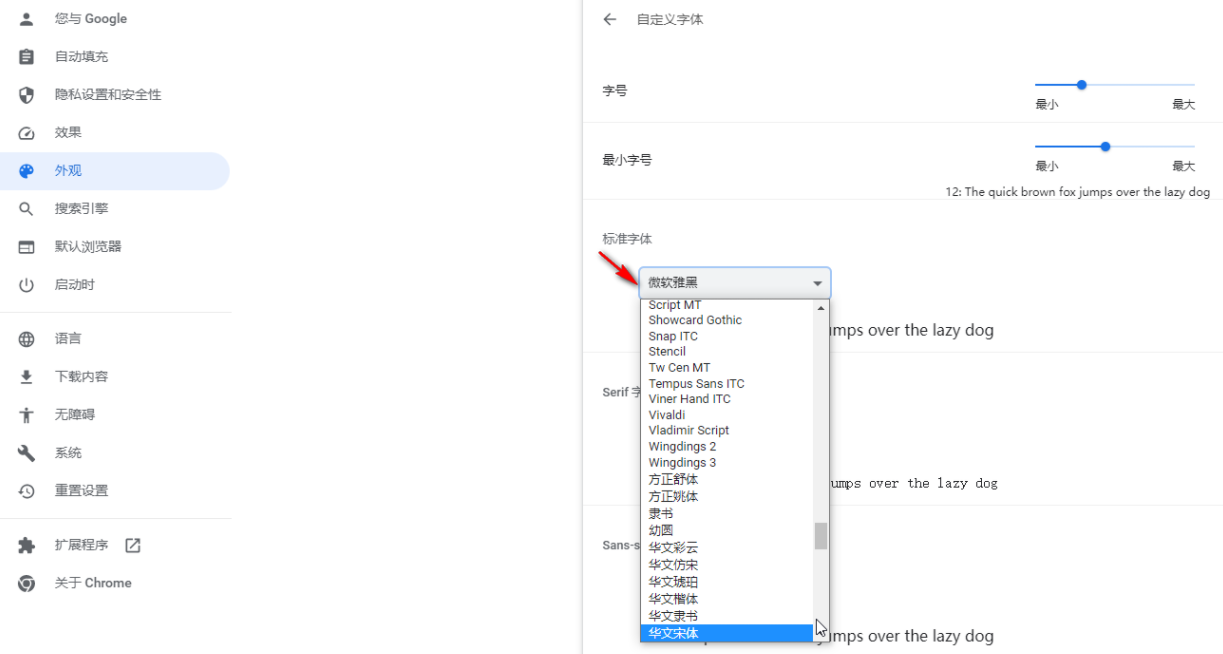
5、如果有需要我们还可以点击设置字号(如图所示)。
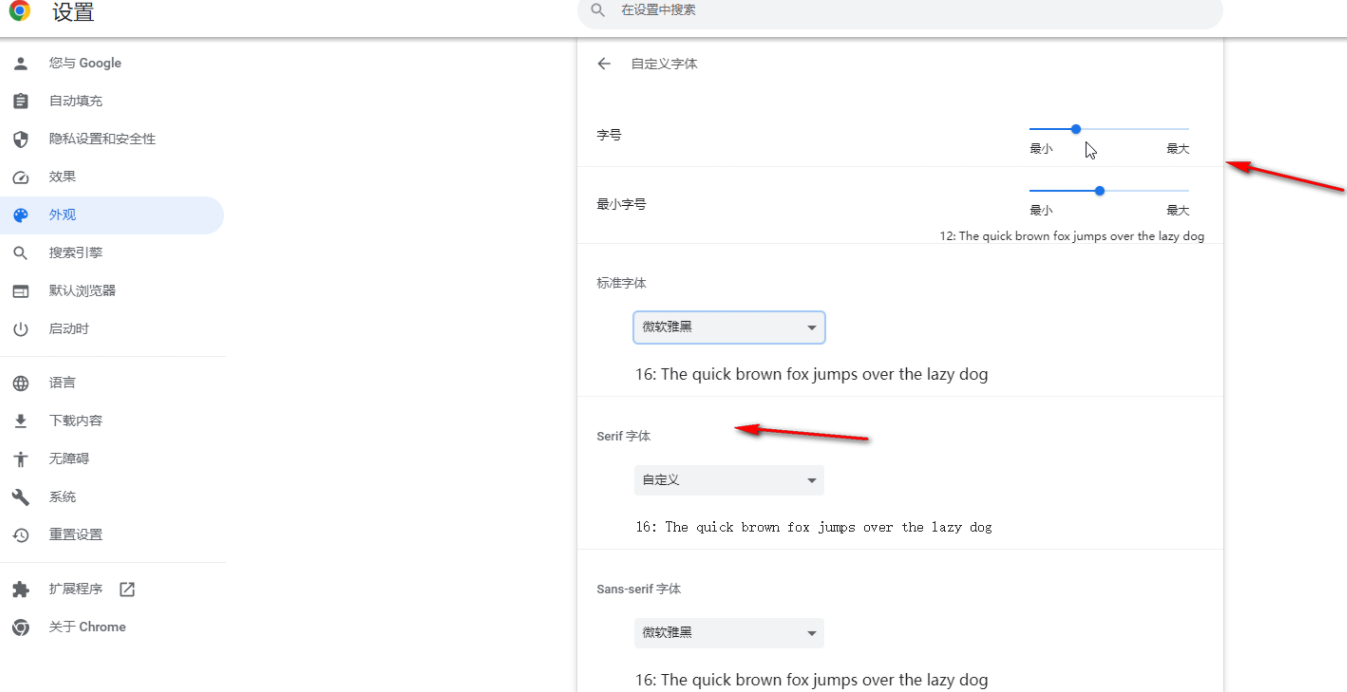
以上就是【谷歌浏览器如何修改网页字体?谷歌浏览器快速修改网页字体方法步骤】的详细内容,想了解更多chrome浏览器教程,敬请关注本站!